
windows video tools 2020(视频编辑工具箱)
v8.0.5.2 中文- 软件大小:226.0 MB
- 更新日期:2020-04-24 11:11
- 软件语言:简体中文
- 软件类别:视频处理
- 软件授权:免费版
- 软件官网:待审核
- 适用平台:WinXP, Win7, Win8, Win10, WinAll
- 软件厂商:

软件介绍 人气软件 下载地址
Windows Video Tools 2020是一款多功能视频处理件,该程序提供了视频裁剪、添加视频特效、为视频挂载字幕、切分视频、添加水印、合并视频、旋转视频、简单剪切、批量剪切、添加背景音乐、通过模板制作视频、通过时间轴制作视频等多种强大的功能,为您带来全面的视频编辑方案,软件的每项功能独立为单独的操作界面,从而使得界面更加的直观。简单几步即可完成相应的操作,这里为您分享的是Video Tools 2020中文,有需要的朋友赶紧下载吧!
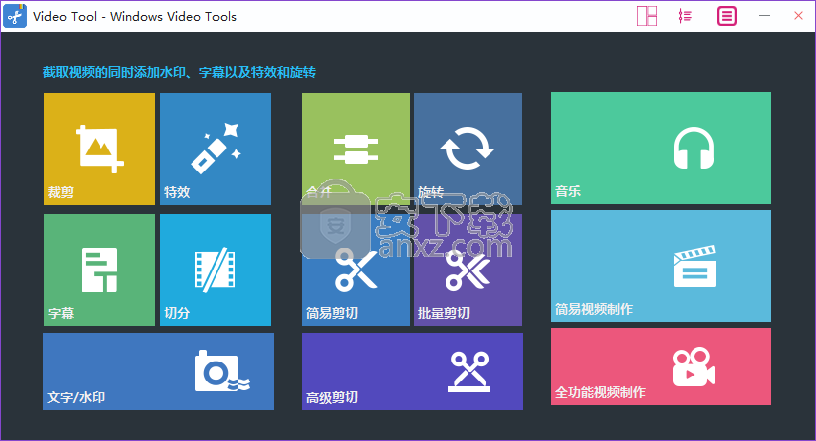
软件功能
视频裁剪,一步去除视频黑边并转化成目标格式
调节视频速度,调整视频的亮度、对比度
添加外挂字幕(srt,ass)到视频中
分割大的音频/视频成多个小的片段
添加文字、图片、视频制作水印
合井多个音频/视频文件到一个文件中
以90、180、270度旋转视频,以及水平和垂直翻转视频
从长视频中截取一小段视频出来
批量截取音频/视频文件
截取视频的同时添加水印、字幕以及特效和旋转
添加一个或多个音乐到视频中
通过模板制作视频
通过时间轴制作视频
软件特色
使用Windows Video Editor,您可以轻松地剪切,合并,裁剪,旋转,拆分或修剪视频。您可以在视频中添加效果,文本,动画,水印,字幕和音乐。您几乎可以做所有事情来编辑视频!您可以制作自己的幻灯片视频!与Windows 7、8、10和XP,Vista兼容。
Win Video Editor 2020是多合一视频编辑工具集合。您仅需使用一个软件即可完成几乎所有的视频编辑工作。您可以编辑现有视频,也可以制作自己的电影。
使用Win Video Editor,可以轻松地剪切/裁剪/旋转/分割/修剪/加入视频。您可以批量编辑视频。
使用Win Video Editor,可以将特效,文本,动画,水印,字幕,音乐添加到视频中。您还可以制作画中画视频。
使用Win Video Editor,您可以调整视频速度,亮度,对比度,饱和度或其他任何视频。您可以调整任何设置或属性或视频。
安装方法
1、下载并解压安装包,双击安装程序进入如下的语言选择界面,选择【简体中文】的语言,然后点击【确定】。
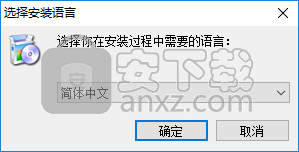
2、欢迎安装Windows Video Tools,点击【下一步】按钮继续。
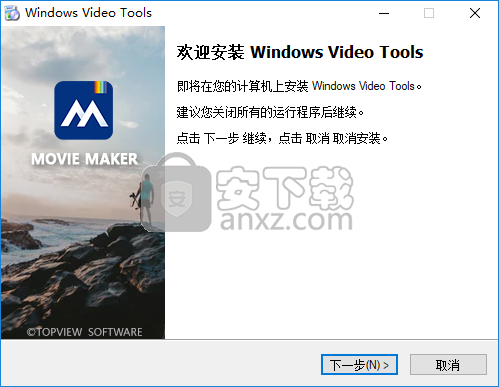
3、正在安装Windows Video Tools,用户等待安装完成。
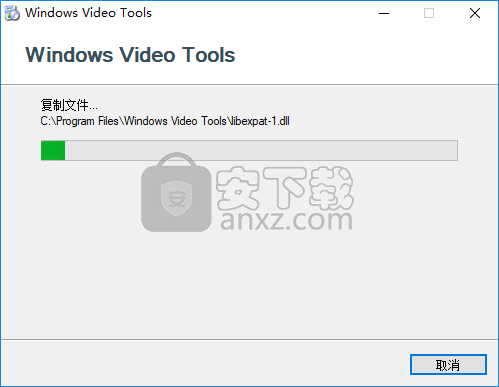
4、弹出如下的Windows Video Tools安装成功的提示,点击【完成】。
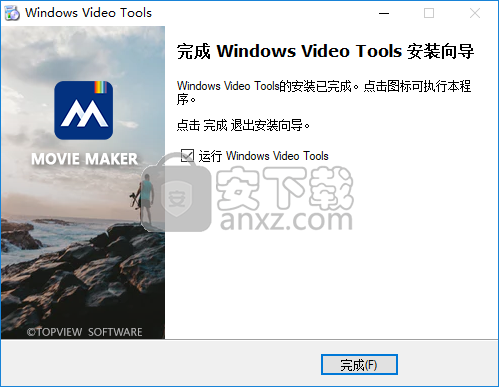
5、将补丁文件“xconctrol.dll”复制到软件安装目录,默认路径为C:\Program Files\Windows Video Tools。
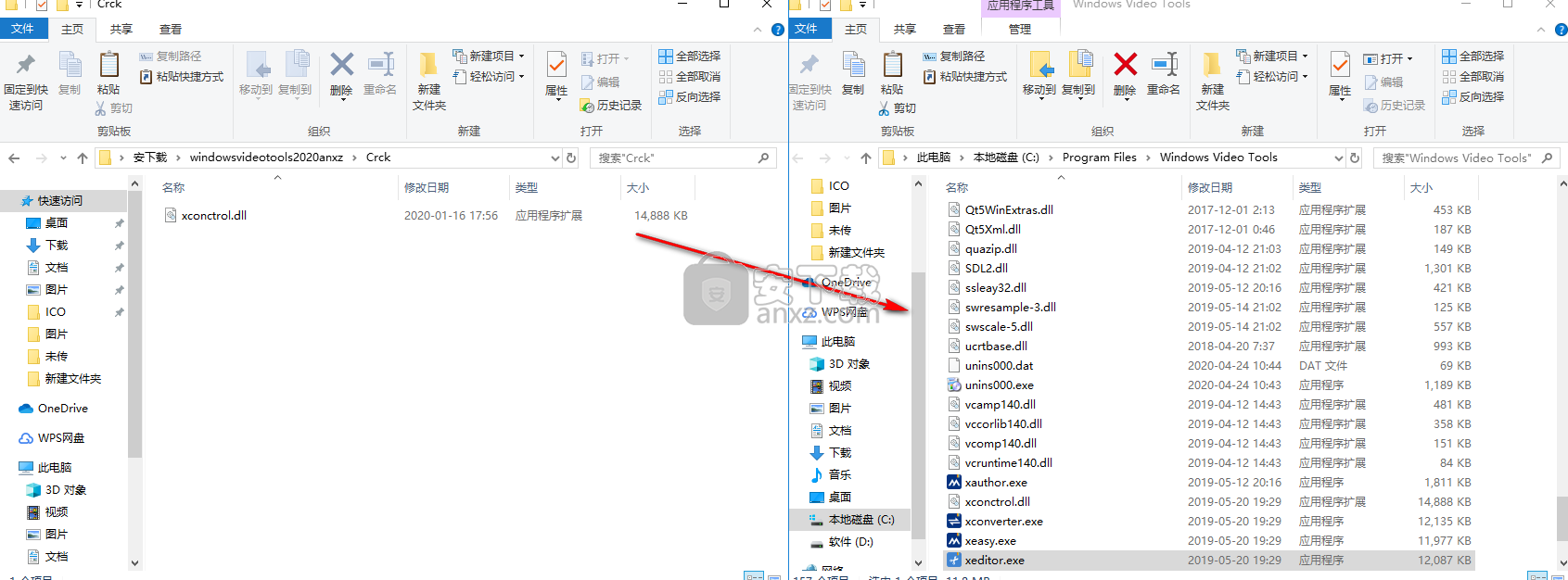
6、弹出目标包含一个名为xconctrol.dll的文件,选择【替换目标中的文件】即可完成。
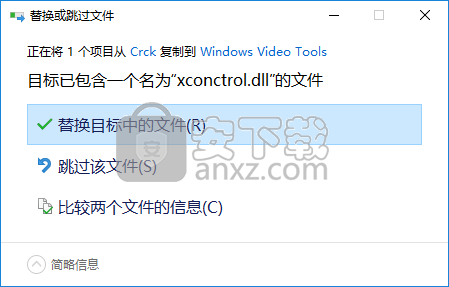
使用方法
1、双击桌面上的Windows Video Tools快捷方式,运行软件进入如下的界面。
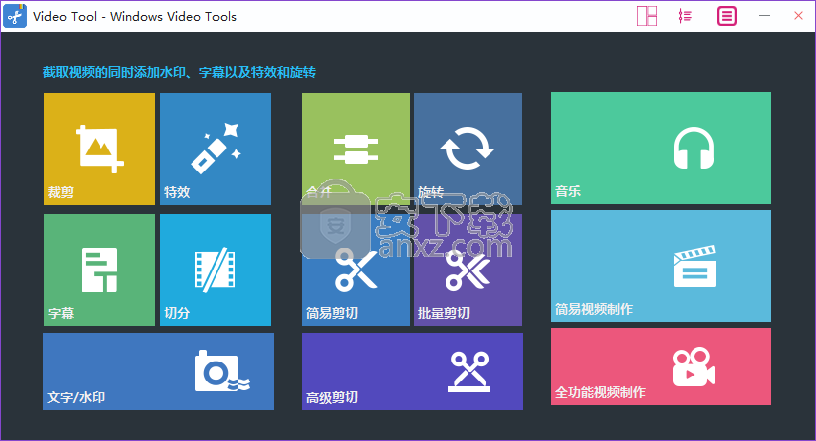
2、提供了裁剪、特效、字幕、切分、文字/水印、合并、旋转等多种强大的功能。
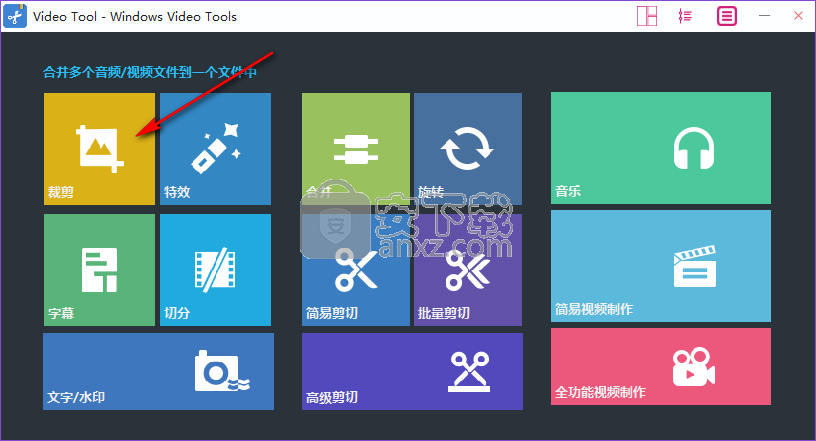
3、这里以裁剪视频为例,旋转【裁剪】功能进入如下的操作界面。
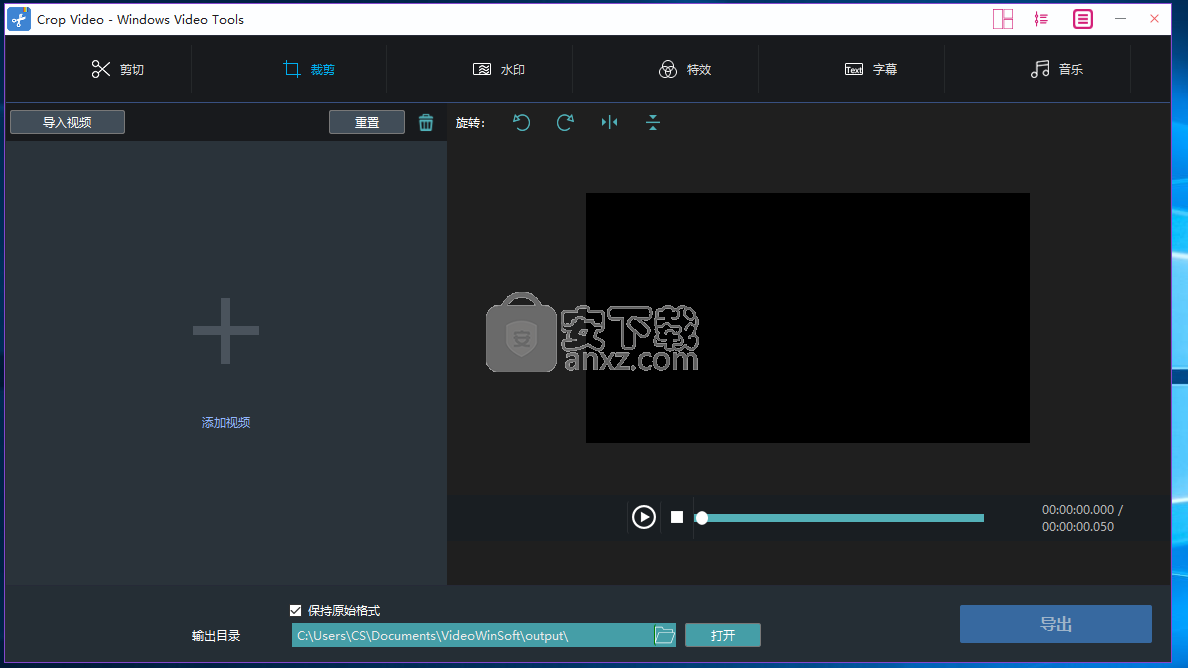
4、点击【+】按钮,添加要转换的视频文件。
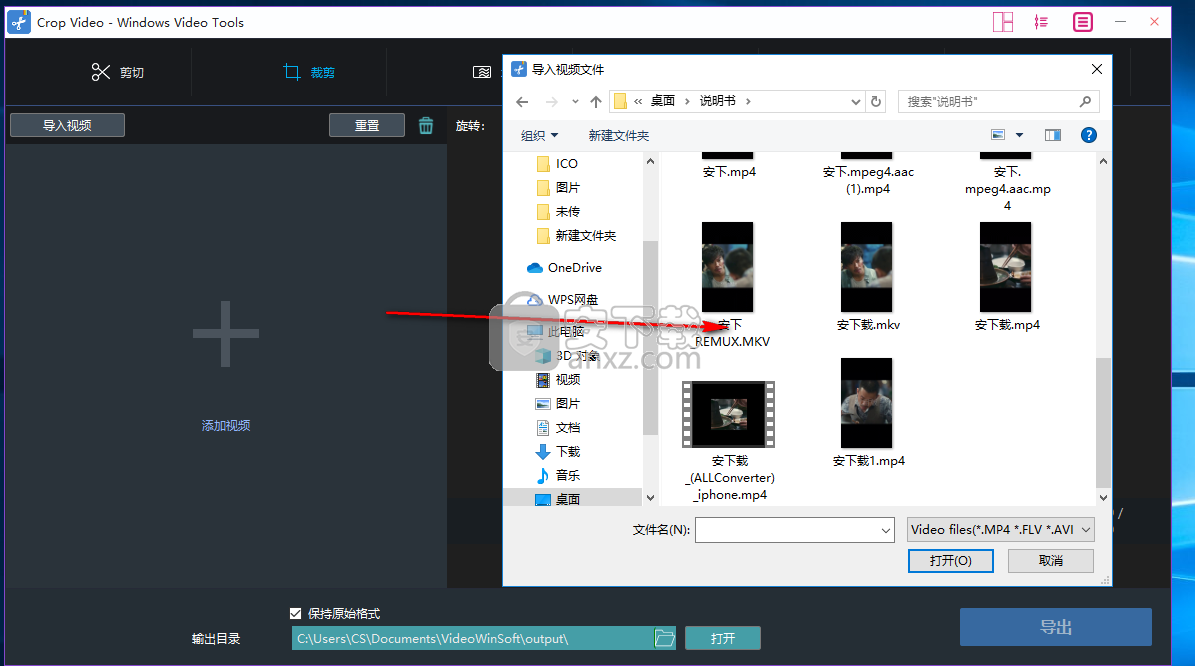
5、用户可以设置裁剪尺寸、裁剪坐标等参数,并支持保留长宽比。
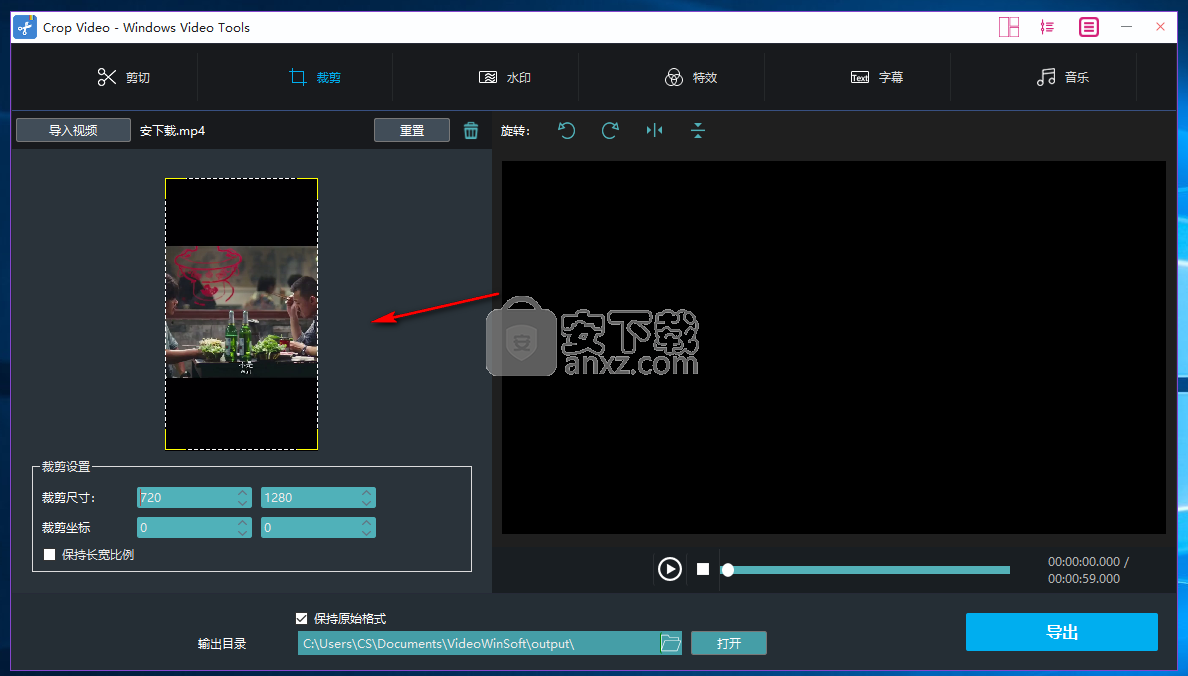
6、提供预览功能,您可以预览处理后的视频输出。
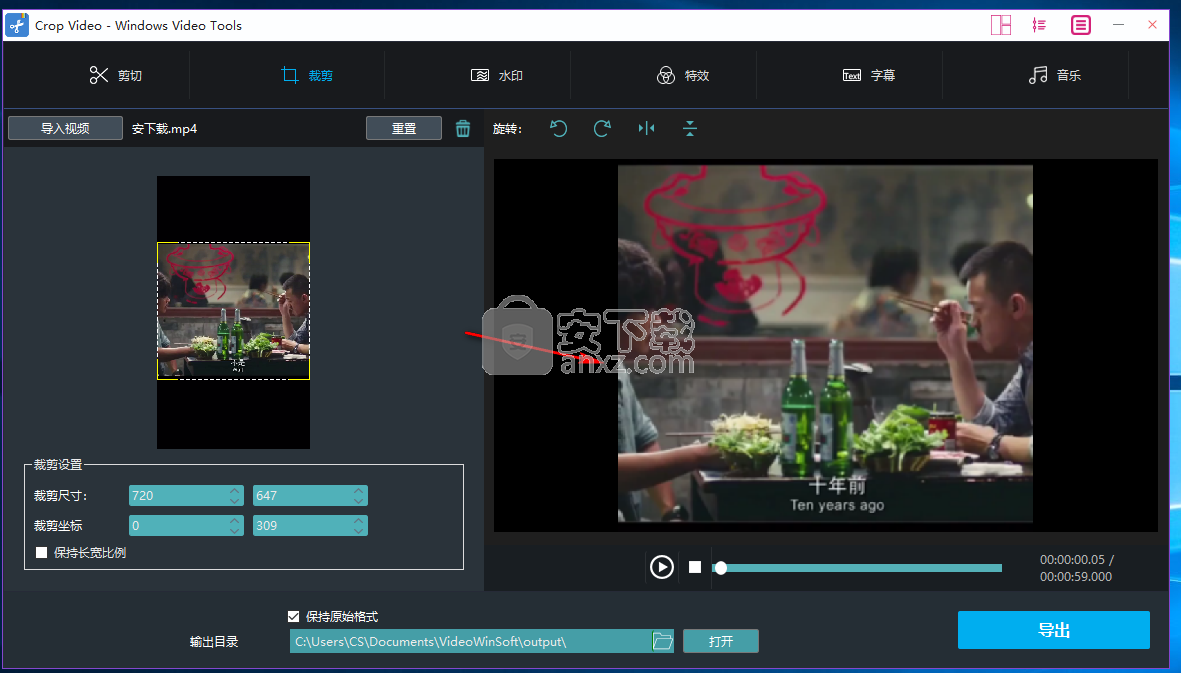
7、在输出目录一栏设置处理后的文件存储路径。
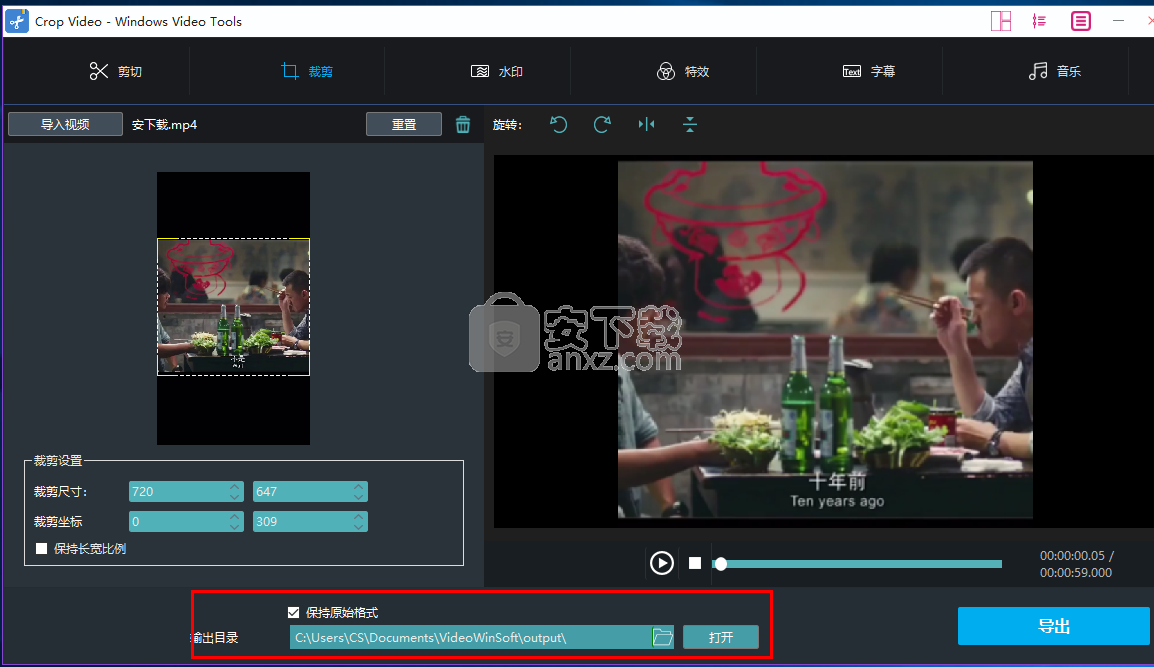
8、点击【导出】按钮即可直接导出视频文件。
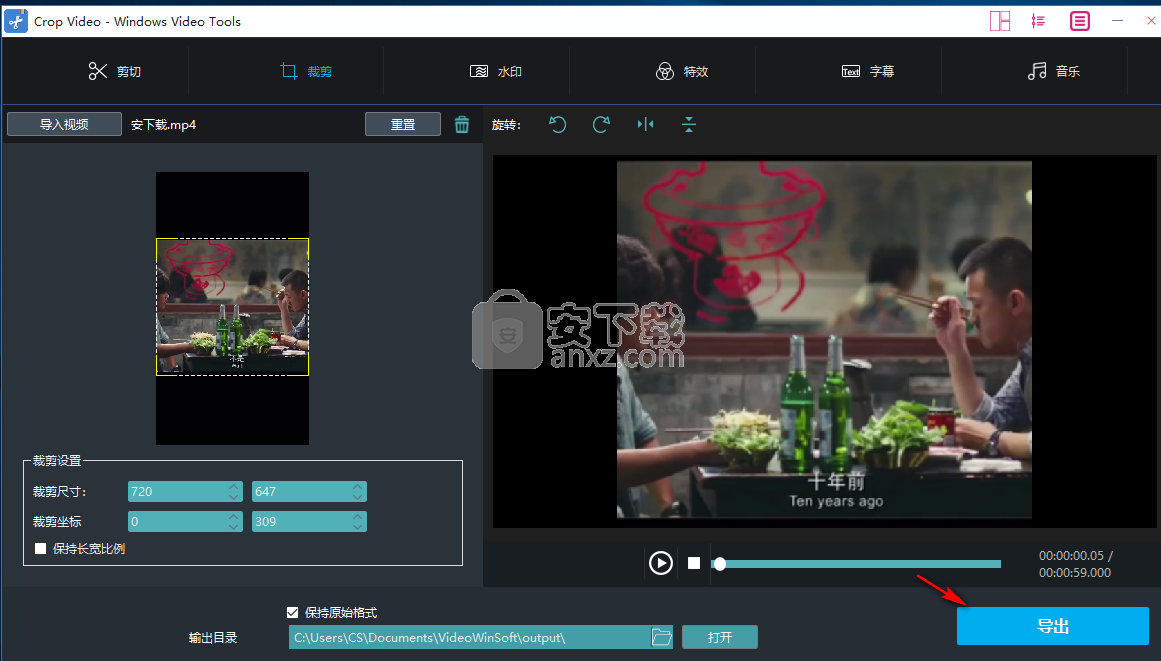
人气软件
-

pr2021中文 1618 MB
/简体中文 -

HD Video Repair Utility(mp4视频文件修复器) 36.7 MB
/简体中文 -

camtasia studio 2020中文 524 MB
/简体中文 -

adobe premiere pro 2021中文 1618 MB
/简体中文 -

vmix pro 22中文(电脑视频混合软件) 270.0 MB
/简体中文 -

BeeCut(蜜蜂剪辑) 83.6 MB
/简体中文 -

Sayatoo卡拉字幕精灵 35.10 MB
/简体中文 -

vsdc video editor(视频编辑专家) 99.5 MB
/简体中文 -

newblue插件 1229 MB
/简体中文 -

JavPlayerTrial(视频去马赛克软件) 41.1 MB
/简体中文


 斗鱼直播伴侣 6.3.10.0.529
斗鱼直播伴侣 6.3.10.0.529  达芬奇调色(DaVinci Resolve Studio) v2.29.15.43
达芬奇调色(DaVinci Resolve Studio) v2.29.15.43  360快剪辑软件 v1.3.1.3033
360快剪辑软件 v1.3.1.3033 






